Επισκόπηση: Η κατά λάθος επαναφορά του Samsung S24 διαγράφει όλα τα δεδομένα. Η ανάκτηση είναι καλύτερη με ένα αντίγραφο ασφαλείας, αλλά πέντε αποδεδειγμένες μέθοδοι μπορούν να βοηθήσουν στην ανάκτηση δεδομένων χωρίς ένα. Επιλέξτε μια λύση γρήγορα.

Εάν εσείς ή κάποιος άλλος ξεκινήσει κατά λάθος την επαναφορά εργοστασιακών ρυθμίσεων στο Samsung S24. Θα διαγράψει όλα τα δεδομένα σας στη Samsung. Πώς μπορείτε να επαναφέρετε τα αρχεία σας; Αναμφίβολα, η επαναφορά δεδομένων από το αντίγραφο ασφαλείας σας είναι η καλύτερη επιλογή για εσάς. Ωστόσο, εάν δεν έχετε αντίγραφο ασφαλείας, έχετε τρόπο για ανάκτηση δεδομένων μετά την επαναφορά εργοστασιακών ρυθμίσεων στη Samsung; Ίσως ψάχνετε για λύσεις ανάκτησης και σταματάτε εδώ. Εάν ναι, είστε στο σωστό μέρος. Έχουμε παραθέσει 5 αποδεδειγμένες προσεγγίσεις που θα σας βοηθήσουν να ανακτήσετε δεδομένα Samsung μετά την επαναφορά εργοστασιακών ρυθμίσεων. Ρίξτε μια ματιά και επιλέξτε μια μέθοδο χωρίς καθυστέρηση.
- Μέρος 1: Κάντε ανάκτηση δεδομένων μετά από επαναφορά εργοστασιακών ρυθμίσεων στη Samsung μέσω της Ανάκτησης δεδομένων Android .
- Μέρος 2: Πώς να ανακτήσετε δεδομένα στη Samsung μετά από επαναφορά εργοστασιακών ρυθμίσεων χρησιμοποιώντας το Samsung Cloud .
- Μέρος 3: Πώς να ανακτήσετε δεδομένα μετά την επαναφορά εργοστασιακών ρυθμίσεων στη Samsung μέσω Λογαριασμού Google .
- Μέρος 4: Πώς να ανακτήσετε δεδομένα μετά την επαναφορά εργοστασιακών ρυθμίσεων με το Samsung Smart Switch .
- Μέρος 5: Πώς να ανακτήσετε δεδομένα μετά την επαναφορά εργοστασιακών ρυθμίσεων χρησιμοποιώντας την εφαρμογή Gallery .
Μέρος 1: Πώς να κάνετε ανάκτηση δεδομένων μετά από επαναφορά εργοστασιακών ρυθμίσεων στη Samsung μέσω της Ανάκτησης δεδομένων Android.
Το Android Data Recovery μπορεί να ανακτήσει αποτελεσματικά πολλαπλά δεδομένα Samsung μετά την επαναφορά εργοστασιακών ρυθμίσεων, συμπεριλαμβανομένων επαφών, φωτογραφιών, μουσικής, αρχείων καταγραφής κλήσεων και πολλά άλλα. Εκτός από την επαναφορά εργοστασιακών ρυθμίσεων, μπορεί να ανακτήσει δεδομένα σε πολλές περιπτώσεις, όπως σφάλματα λειτουργικού συστήματος, σφάλματα συστήματος, επιθέσεις ιών, ξεχασμένους κωδικούς πρόσβασης και πολλά άλλα. Επιπλέον, μπορεί επίσης να ανακτήσει ομαλά τις κάρτες SD Android.
Τα κυριότερα σημεία αυτού του λογισμικού αποκατάστασης:
- Αυτό το κορυφαίο λογισμικό ανάκτησης δεδομένων Android είναι συμβατό με διάφορα λειτουργικά συστήματα, καθιστώντας το αξιόπιστο για την ανάκτηση διαγραμμένων αρχείων από συσκευές όπως τηλέφωνα, κάρτες SD και tablet.
- Επιτρέπει τη γρήγορη και ολοκληρωμένη ανάκτηση πολλών τύπων αρχείων.
- Ανακτήστε με ασφάλεια δεδομένα από κατεστραμμένη συσκευή Android.
- Παρέχει προληπτικά μέτρα για τη δημιουργία αντιγράφων ασφαλείας δεδομένων Android.
- 100% εγγύηση ασφάλειας.
- Εγγύηση επιστροφής χρημάτων 30 ημερών.
Επιπλέον, υποστηρίζει όχι μόνο φωτογραφίες και πίνακες Samsung αλλά και άλλες συσκευές Android. Δηλαδή, μπορείτε να το χρησιμοποιήσετε σε Samsung S24, Samsung Galaxy S21/S20/S10 και ούτω καθεξής. Εδώ είναι τα βήματα της εφαρμογής.
Βήμα 1: Επιλέξτε " Ανάκτηση δεδομένων Android " στην αρχική σελίδα.
Αφού εγκαταστήσετε το λογισμικό στον υπολογιστή σας και ξεκινήστε το και επιλέξτε την επιλογή στη διεπαφή.

Βήμα 2: Δημιουργήστε μια σύνδεση
1. Συνδέστε το Samsung S24 στον υπολογιστή μέσω καλωδίου USB. Επιλέξτε τη λειτουργία και, στη συνέχεια, ενεργοποιήστε τη λειτουργία εντοπισμού σφαλμάτων USB. Ξεκινήστε τη σάρωση δεδομένων.
2. Μετά τη σύνδεση, μπορείτε να επιλέξετε τους τύπους αρχείων που θέλετε να ανακτήσετε και να πατήσετε το κουμπί " Επόμενο ". Στη συνέχεια, θα σας παρακινήσει σε μια άλλη διαδικασία.



Βήμα 3: Επιλέξτε τα επιθυμητά αρχεία σας για ανάκτηση.
Μετά τη σάρωση, το σύστημα θα εμφανίσει τα δεδομένα σας: Επαφές, μηνύματα, φωτογραφίες, βίντεο, Ήχος, αρχεία καταγραφής κλήσεων, whatsapp και έγγραφα. Όλα αυτά είναι διαθέσιμα.

Μέρος 2: Πώς να ανακτήσετε δεδομένα στη Samsung μετά από επαναφορά εργοστασιακών ρυθμίσεων χρησιμοποιώντας το Samsung Cloud.
Θέλετε να ανακτήσετε δεδομένα Samsung μετά την επαναφορά εργοστασιακών ρυθμίσεων με το Samsung Cloud; Εάν δημιουργείτε τακτικά αντίγραφα ασφαλείας των αρχείων Samsung στο Samsung Cloud, μπορείτε εύκολα να ολοκληρώσετε την επαναφορά δεδομένων. Παρεμπιπτόντως, παρακαλούμε σημειώστε ότι το Samsung Cloud δεν θα υποστηρίζει τη λειτουργία Gallery Sync.
Οδηγός για τον τρόπο ανάκτησης δεδομένων Samsung μετά από επαναφορά εργοστασιακών ρυθμίσεων μέσω Samsung Cloud:
Βήμα 1: Μεταβείτε στις " Ρυθμίσεις ". Σύρετε προς τα επάνω την οθόνη σας στη Samsung και ανοίξτε την εφαρμογή " Ρυθμίσεις ".
Βήμα 2: Μεταβείτε στο Samsung Cloud. Πατήστε την επιλογή " Cloud and account " και θα δείτε το Samsung Cloud.
Βήμα 3: Επαναφορά δεδομένων από το Samsung Cloud. Για να επαναφέρετε δεδομένα μετά την επαναφορά εργοστασιακών ρυθμίσεων, πρέπει να κάνετε κλικ στην επιλογή " Samsung Cloud " και στην επόμενη επιλογή " Δημιουργία αντιγράφων ασφαλείας και επαναφορά " και " Επαναφορά δεδομένων ". Στη συνέχεια, επιλέξτε τα δεδομένα που θέλετε και κάντε κλικ στο κουμπί " Επαναφορά " για να ξεκινήσει η διαδικασία ανάκτησης.

Μέρος 3: Πώς να ανακτήσετε δεδομένα μετά την επαναφορά εργοστασιακών ρυθμίσεων στη Samsung μέσω Λογαριασμού Google.
Εάν θέλετε να επαναφέρετε δεδομένα από τη Samsung μετά την επαναφορά εργοστασιακών ρυθμίσεων μέσω του λογαριασμού σας Google, βεβαιωθείτε ότι έχετε δημιουργήσει αντίγραφα ασφαλείας των δεδομένων Samsung στο Google Drive σας. Έτσι, μπορείτε να συνδεθείτε στο Google Drive και να ελέγξετε εάν υπάρχει ένα αρχείο αντιγράφου ασφαλείας της συσκευής σας Samsung εκ των προτέρων. Επιπλέον, συνδέστε τη συσκευή σας σε ένα σταθερό δίκτυο.
Δείτε πώς μπορείτε να ανακτήσετε δεδομένα μετά την επαναφορά εργοστασιακών ρυθμίσεων Samsung S24 μέσω Λογαριασμού Google.
Βήμα 1: Προσθέστε τον Λογαριασμό σας Google στη συσκευή σας.
Πρώτα απ 'όλα, μεταβείτε στις ρυθμίσεις στο smartphone της Samsung και πατήστε το εικονίδιο " Δημιουργία αντιγράφων ασφαλείας και επαναφορά ". Στη συνέχεια, ενεργοποιήστε τη λειτουργία "Δημιουργία αντιγράφων ασφαλείας των δεδομένων μου" και κάντε κλικ στην " Δημιουργία αντιγράφων ασφαλείας λογαριασμού " και στην επόμενη επιλογή " Προσθήκη λογαριασμού " για να εισαγάγετε τον λογαριασμό σας Google.
Βήμα 2: Επαναφέρετε τα δεδομένα του Backup από το Google Backup.
Για να ανακτήσετε δεδομένα μετά την επαναφορά εργοστασιακών ρυθμίσεων στη Samsung, μπορείτε να επιλέξετε τον λογαριασμό που πληκτρολογήσατε μόλις τώρα. Στη συνέχεια, ενεργοποιήστε τους τύπους αρχείων που σκοπεύετε να ανακτήσετε, πατήστε το εικονίδιο " Συγχρονισμός τώρα ". Θα συγχρονίσει τα αρχεία αντιγράφων ασφαλείας στο Samsung S24 σας μέσω του δικτύου.

Μέρος 4: Πώς να ανακτήσετε δεδομένα μετά την επαναφορά εργοστασιακών ρυθμίσεων με το Samsung Smart Switch.
Σχεδόν όλοι οι χρήστες της Samsung γνωρίζουν το Samsung Smart Switch. Είναι ένα βολικό εργαλείο για δημιουργία αντιγράφων ασφαλείας και επαναφορά δεδομένων Samsung. Επομένως, σας υποστηρίζει να επαναφέρετε τα δεδομένα αντιγράφων ασφαλείας από τον υπολογιστή σας στη συσκευή Samsung. Ωστόσο, εάν αφαιρέσετε τα αρχεία αντιγράφων ασφαλείας, θα αποτύχετε να επαναφέρετε τα δεδομένα. Επίσης, μπορεί να μεταφέρει δεδομένα από τη Samsung στη Samsung χωρίς προσπάθεια.
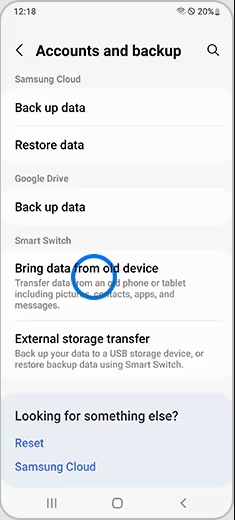
Οδηγός σχετικά με τον τρόπο ανάκτησης δεδομένων μετά την επαναφορά εργοστασιακών ρυθμίσεων μέσω του Samsung Smart Switch:
Βήμα 1: Εκτελέστε το Smart Switch. Παρακαλούμε, εκτελέστε το λογισμικό στον υπολογιστή σας και συνδέστε το τηλέφωνο Samsung στον υπολογιστή με ένα καλώδιο USB.
βήμα 2: Επιλέξτε τους τύπους δεδομένων σας. Πατήστε το εικονίδιο " Επαναφορά " και " Επιλέξτε τα εφεδρικά δεδομένα σας ". Στη συνέχεια, επιλέξτε τους τύπους δεδομένων που θέλετε να ανακτήσετε και κάντε κλικ στο εικονίδιο " OK ".
Βήμα 3: Επαναφορά δεδομένων από το Backup.
Τέλος, πατήστε το κουμπί " Επαναφορά τώρα " για να ξεκινήσει η διαδικασία. Μόλις τελειώσετε, θα ανακτήσετε τα αρχεία σας στο Samsung S24 σας.
Μέρος 5: Πώς να ανακτήσετε δεδομένα μετά την επαναφορά εργοστασιακών ρυθμίσεων χρησιμοποιώντας την εφαρμογή Gallery.
Αναρωτιέστε πώς να ανακτήσετε τις διαγραμμένες φωτογραφίες μετά την επαναφορά εργοστασιακών ρυθμίσεων στο Samsung S24; Στην πραγματικότητα, υπάρχει ένας απλός τρόπος για να επαναφέρετε τις φωτογραφίες σας. Υπάρχει ένας κάδος ανακύκλωσης Gallery στις περισσότερες φορητές συσκευές Samsung για την επαναφορά των διαγραμμένων φωτογραφιών για 30 ημέρες. Εάν η επαναφορά εργοστασιακών ρυθμίσεων δεν έχει διαγράψει τις φωτογραφίες στον κάδο ανακύκλωσης, μπορείτε ακόμα να ανακτήσετε τις διαγραμμένες φωτογραφίες σας.
Δείτε πώς μπορείτε να επαναφέρετε φωτογραφίες μετά την επαναφορά εργοστασιακών ρυθμίσεων στη Samsung μέσω της εφαρμογής Gallery:
Βήμα 1: Εκκινήστε την εφαρμογή Gallery. Ανοίξτε την εφαρμογή και κάντε κλικ στο εικονίδιο " Περισσότερα " επάνω δεξιά.
Βήμα 2: Μεταβείτε στον " Κάδο Ανακύκλωσης ". Κάντε κλικ στις " Ρυθμίσεις " και κάντε κλικ στην επιλογή " Κάδος Ανακύκλωσης " και θα δείτε τις διαγραμμένες φωτογραφίες σας στην οθόνη.
Βήμα 3: Επαναφέρετε φωτογραφίες από τον Κάδο Ανακύκλωσης. Επιλέξτε τις φωτογραφίες που θέλετε να επαναφέρετε και κάντε κλικ στο κουμπί " Επαναφορά " στο κάτω μέρος. Στη συνέχεια, μπορείτε να δείτε τις φωτογραφίες σας.
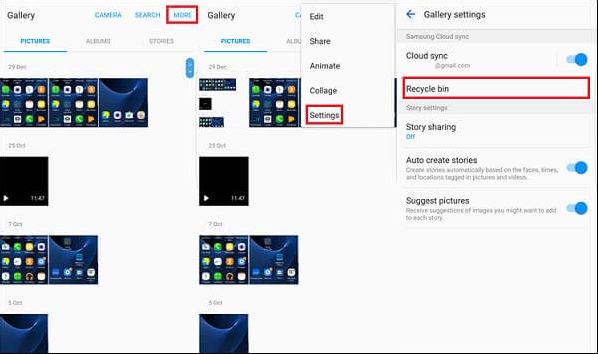
Τυλίγοντας
Έχουμε συζητήσει διάφορες λύσεις για την ανάκτηση δεδομένων μετά την επαναφορά εργοστασιακών ρυθμίσεων στο Samsung S24. οπότε ποιο μπορεί να καλύψει περισσότερο τις ανάγκες σας; Εάν δεν έχετε αντίγραφο ασφαλείας, χρησιμοποιήστε το πρώτο λογισμικό ανάκτησης για να ανακτήσετε τα δεδομένα Samsung χωρίς δισταγμό. Επιπλέον, μετά την ανάκτηση, θυμηθείτε να δημιουργήσετε αντίγραφα ασφαλείας των δεδομένων Samsung σε μια ασφαλή τοποθεσία.





